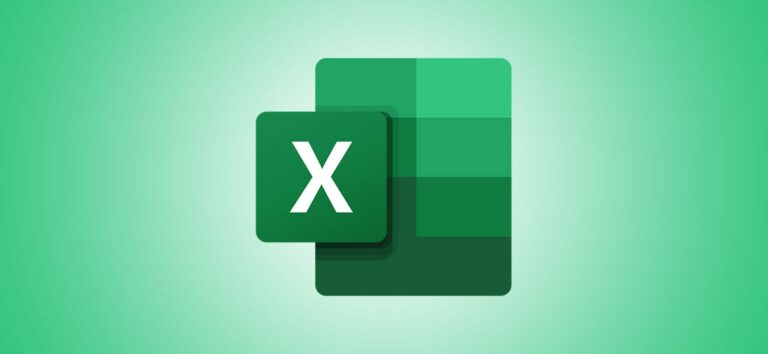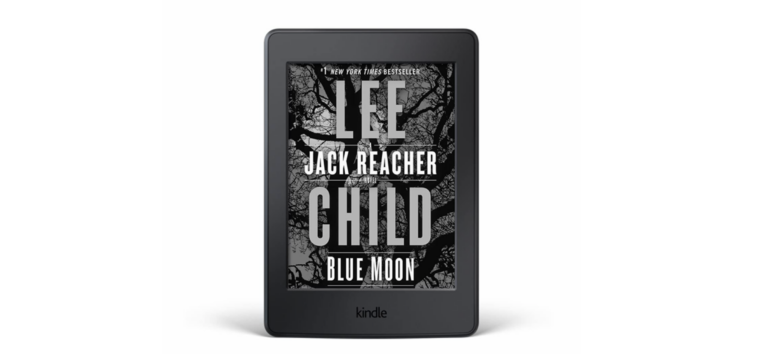Как быстро найти курсор мыши на Mac, встряхнув

В наши дни с такими большими экранами легко потерять из виду такой крошечный курсор мыши. К счастью, в 2015 году Apple представила быстрый способ визуального определения местоположения курсора. Вот как его использовать.
Если вы потеряли стрелку указателя мыши на экране, быстро встряхните мышь или палец трекпада взад и вперед. Курсор на мгновение станет намного больше на экране, делая его расположение более визуально очевидным.
Программы для Windows, мобильные приложения, игры - ВСЁ БЕСПЛАТНО, в нашем закрытом телеграмм канале - Подписывайтесь:)
Когда вы перестанете дрожать, курсор вернется к своему нормальному размеру. Эта функция работает во всех версиях macOS, начиная с macOS 10.11 El Capitan. Мы также протестировали его на macOS 11.0 Big Sur.
Как отключить указатель мыши «встряхнуть, чтобы найти»
Встряхивание курсора, чтобы найти его, – удобная функция, но если вы случайно запускаете ее слишком часто и находите ее раздражающей, ее легко отключить.
Просто откройте «Системные настройки», щелкнув меню Apple и выбрав «Системные настройки». Перейдите к «Доступность», а затем нажмите «Показать» на боковой панели. На вкладке «Курсор» снимите флажок «Встряхните указатель мыши, чтобы найти».

После этого выйдите из системных настроек, и вы больше не будете удивлены гигантскими курсорами мыши. Повторно включить его так же просто, как еще раз вернуться к этому параметру и снова установить флажок «Встряхните указатель мыши, чтобы найти».
Как навсегда увеличить размер курсора мыши
Если вы часто теряете курсор мыши, вы можете навсегда увеличить его. Просто откройте «Системные настройки», нажмите «Специальные возможности», затем выберите «Показать» на боковой панели.
На вкладке «Курсор» используйте ползунок «Размер курсора», чтобы увеличить или уменьшить размер указателя мыши.

Когда вы настроите его так, как вам нравится, закройте Системные настройки, и ваш курсор всегда будет оставаться того же размера. Приятно видеть это снова – не нужно трясти!
Программы для Windows, мобильные приложения, игры - ВСЁ БЕСПЛАТНО, в нашем закрытом телеграмм канале - Подписывайтесь:)